Компьютеры и Интернет
Крайне важно серьезно относиться к безопасности вашего компьютера, особенно если вы храните на н`м конфиденциальную информацию или используете еuj для управления своими финансами. В то время как производитель Windows Microsoft предприняла немало мер для обеспечения безопасности компьютера, все они всё же сводятся к бдительности пользователя, чтобы сохранить систему в целости и сохранности. Даже если в системе установлена антивирусная программа, пользователю всё равно необходимо регулярно проверять состояние ОС, чтобы убедиться, что она обновлена и работает правильно.
Инструкции
1. Убедитесь, что все рекомендуемые параметры включены в «Центре безопасности Windows». Если статус зеленый, то это означает, что все параметры установлены в соответствии с рекомендациями Microsoft и, следовательно, ваш компьютер не уязвим. Однако если цвет «Центра безопасности Windows» стал оранжевым или красным, настройки были изменены и настроены на что-то, что не отвечает наилучшим интересам компьютера. Чтобы ваш компьютер всегда был защищен, всегда следите за тем, чтобы статус «Windows Security Center» был зелёным.
2. Проверьте состояние антивируса, установленного в вашей системе. Проверьте статус подписки, а также убедитесь, что в нём указаны последние определения вирусов. Хотя «Центр безопасности Windows» проверит, установлена ли и работает ли в вашей системе антивирусная программа, он не может проверить состояние подписок и загружены ли последние определения вирусов. Но, если вы установили «Microsoft Security Essentials» в своей системе, вы можете просмотреть дополнительные сведения в «Центре безопасности Windows».
3. Проверьте, можете ли вы загружать обновления Windows вручную. «Центр безопасности Windows» может отображать ложное сообщение о том, что всё в порядке, даже если вы не можете использовать функцию автообновления или если ваша система заражена вредоносным ПО, которое мешает её нормальной работе. Тем не менее, проблема может быть легко подтверждена путём запуска сканирования обновлений вручную, что приведет к сбою и, следовательно, отобразит сообщение об ошибке в случае проблемы с компьютером.
4. Если вы дома используете беспроводной маршрутизатор, убедитесь, что соединение защищено. Если нет, защитите его паролем, чтобы предотвратить несанкционированный доступ к вашей сети. Это не только не позволит вашим соседям пользоваться бесплатным Интернетом, но также предотвратит заражение вашей сети и, следовательно, компьютера вирусами, присутствующими в их системах.
Угрозы безопасности компьютеру и как от них защититься
Угроза безопасности компьютера может исходить от файла, который копируется на жесткий диск, хотя в большинстве случаев основная угроза исходит от программ, загружаемых на компьютер из Интернета. Как правило, процесс загрузки подобных программ начинается после щелчка на соответствующей ссылке, открытия вложения электронной почты или загрузки программы, которая на первый взгляд кажется безобидной, а на самом деле содержит вредоносный код.
Разновидности вредоносных программ
В настоящее время есть три основные разновидности опасных программ (называемых вредоносным ПО), о которых следует иметь представление:
- Компьютерный вирус — это небольшая программа, распространяемая в Интернете злоумышленниками. Компьютерный вирус способен на многое, хотя обычно его вредоносная деятельность направлена на информацию, которая хранится на компьютере. Эта программа удаляет файлы, портит данные или изменяет настройки системы таким образом, что делает загрузку операционной системы невозможной.
- Шпионское ПО включает программы, которые отслеживают ваши действия при работе за компьютером. Некоторые программы — шпионы используются компаниями для отслеживания действий пользователей, причем на основе этой информации формируется стратегия продаж. Но чаще всего шпионские программы применяются в неблаговидных целях, например для кражи паролей пользователей Интернета.
- Рекламное ПО представляет собой компьютерный аналог звонков телемаркетинговых компаний, раздающихся во внеурочное время. Как только подобные программы проникают в ваш компьютер, тут же начинают появляться раздражающие рекламные окна, которые постоянно предлагают что-либо купить. Помимо того что подобные программы вызывают у пользователей раздражение, они еще могут негативно сказаться на производительности компьютера, заметно замедлив его работу. Причем от этих программ довольно трудно избавиться.
Как защитить компьютер от вредоносных программ
Чтобы защитить компьютер и хранящуюся в нем информацию от вредоносного ПО, рекомендуется приобрести и установить антивирусные, антишпионские и антирекламные программы. Можно купить платные программы, такие как dr.Web, Kaspersky Anti-Virus или Norton Antivirus. Или можете воспользоваться бесплатными программами антивирусами. Среди которых наиболее распространенные Avast Free Antivirus, AVG AntiVirus Free и Panda Free Antivirus
Хотя, начиная с Windows 7, в операционной системе имеется встроенная программа под названием «Защитник Windows», которая позволяет отслеживать и уничтожать шпионские программы, лучше установить сторонние, хорошо зарекомендовавшие антивирусы, которые предлагают более эффективную защиту компьютера.
к оглавлению ↑Обновления программ антивирусов
Не забывайте, что после установки антивирусной программы, предназначенной для борьбы с вредоносным ПО, придется выполнять регулярные обновления, чтобы иметь возможность бороться с новыми угрозами.

Для повышения уровня защиты компьютера следует регулярно проверять систему, чтобы вовремя обнаруживать подозрительные объекты. Многие антивирусные программы продаются с годовой подпиской на обновления, благодаря чему у пользователя всегда есть доступ к новейшим базам данных, включающим сведения о вредоносных программах.

Другие средства обеспечения безопасности компьютера
В Windows существует возможность обновления средств обеспечения безопасности, а также установки обновлений («заплат»), которые устраняют «бреши» в системе безопасности.
Можно также включить брандмауэр, предоставляющий защиту от несанкционированного доступа других пользователей и программ к вашему компьютеру.
Поделиться.Безопасность компьютера при работе в сети интернет
Если вы подключаете свой компьютер к интернету, разрешая другим людям пользоваться своим ПК или используете файлы совместно с другими, следует принять меры для защиты компьютера от потенциальной угрозы.

Почему? Потому что на компьютер могут совершить нападение компьютерные преступники (иногда их называют хакерами). Нападение может быть «прямым» – злоумышленники проникают в компьютер через Интернет и похищают личную информацию – или косвенное, когда злоумышленники создают вредоносные для компьютера программы.
К счастью, вы можете защитить себя, соблюдая некоторые простые меры предосторожности. В этой статье описаны угрозы и средства защиты.
Защитите свой компьютер средствами Windows
Защитить компьютер от потенциальных угроз помогут следующие средства:
- Брандмауэр . Брандмауэр защищает компьютер, не давая хакерам или вредоносным программам получить к нему доступ.
- Защита от вирусов. Антивирусное программное обеспечение помогает защитить компьютер от вирусов, червей и других угроз.
- Защита от шпионских и других вредоносных программ. Антишпионские программы помогают защитить компьютер от шпионских и других нежелательных программ.
- Windows Update. Windows может регулярно проверять наличие обновлений для вашего компьютера и автоматически устанавливать их.
Управляйте параметрами безопасности с помощью Центра поддержки: «Центр» – это центральное расположение для управления настройками брандмауэра, службы Windows Update, настройками программного обеспечения против вредоносного ПО, интернет-безопасностью и настройками учетных записей пользователей, а также для контроля этих элементов.
Кроме того, Центр проверяет настройки обслуживания компьютера и предоставляет ссылки на средства устранения неполадок и другие инструменты для устранения проблем.
Использование брандмауэра
Брандмауэр – это программа или устройство, которое проверяет данные, поступающие из Интернета или локальной сети, и на основе текущих параметров принимает решение, нужно их пропускать или нет. Таким образом брандмауэр блокирует доступ к компьютеру для хакеров и вредоносных программ.
Брандмауэр Windows встроен в Windows и включается автоматически.
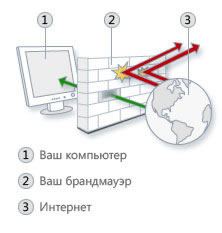
Если используется такая программа, как служба обмена мгновенными сообщениями или сетевая игра для нескольких пользователей, которым требуется принимать информацию из Интернета или сети, брандмауэр спрашивает, нужно заблокировать или разблокировать (разрешить) подключения.
Если вы решили разблокировать соединение, брандмауэр Windows создает исключение и не отражает запрос относительно этой программы в будущем, когда ей нужно будет получить данные из сети.
Защита от вирусов
Вирусы, черви и троянские кони – это программы, созданные хакерами, использующими интернет для заражения компьютеров. Вирусы и черви могут размножаться с компьютера на компьютер, а троянский конь попадает в компьютер, прячась в легальных программах, таких как заставка.
Деструктивные вирусы, черви и троянские программы могут стереть информацию с жесткого диска или полностью вывести компьютер из строя. Другие не наносят прямой ущерб, но снижают производительность и стабильность компьютера.
Антивирусные программы проверяют электронную почту и другие файлы компьютера на наличие вирусов, червей и троянских программ. При обнаружении опасности, антивирусная программа перемещает ее в карантин (изолирует) или полностью удаляет до того, как будет причинен вред компьютеру и файлам.
Windows не имеет встроенной антивирусной программы, но производитель компьютера может ее установить. Если такая программа не установлена, перейдите на сайт Поставщики антивирусного программного обеспечения для Windows, чтобы найти антивирусную программу.
Поскольку новые вирусы появляются ежедневно, важно выбрать антивирусную программу с возможностью автоматического обновления. Во время обновления программного обеспечения в список вирусов загружаются данные о новых вирусах, что защищает компьютер от новых атак.
Если вирусная база устареет компьютер уязвимым для новых угроз. Обновление обычно требует ежегодной подписки. Поддерживайте подписку для регулярного обновления.
Внимание! Если не использовать антивирусное программное обеспечение, компьютер может быть поврежден вредоносными программами. Также существует риск заразить вирусами другие компьютеры.
Защита от шпионских программ
Шпионские программы могут отображать рекламу, собирать информацию и изменять параметры компьютера, обычно, без вашего ведома. Например, шпионские программы могут устанавливать нежелательные панели инструментов, ссылки или предпочтения в браузере, изменять установленную по умолчанию домашнюю страницу или часто всплывающие рекламные объявления.

Некоторые шпионские программы ничем не выдают своего присутствия, но тайно собирают конфиденциальные сведения (например, введенный текст или список посещенных веб-сайтов). Большинство шпионских программ устанавливаются вместе с бесплатным программным обеспечением, но иногда даже простое посещение сайта приводит к заражению шпионской программой.
Чтобы защитить свой компьютер от шпионских программ, пользуйтесь антишпионской программой. Windows 7 включает встроенную антишпионскую программу Windows Defender, который включен по умолчанию. Windows Defender предупреждает о попытке шпионской программы установить себя на компьютер. Также эта программа может искать на компьютере шпионские программы и удалять их.
Поскольку каждый день появляются новые шпионские программы, Windows Defender нужно регулярно обновлять, чтобы выявлять новейшие угрозы и защищаться от них. Windows Defender обновляется при обновлении Windows. Для достижения высокого уровня защиты включите автоматическое обновление Windows (см. ниже). Дополнительные сведения см. Работа с программой Windows Defender.
Автоматическое обновление Windows
Microsoft регулярно разрабатывает важные обновления для Windows, которые помогают защитить компьютер от новых вирусов и других угроз, которые нарушают его безопасность.
Для скорейшего получения обновлений включите автоматическое обновление. Таким образом вам не нужно волноваться, что критические обновления Windows будут пропущены.

Обновления загружаются в фоновом режиме при подключении к Интернету. Обновления устанавливаются в 3:00, однако вы можете установить другое время. Если вы выключаете компьютер раньше, можно установить перед выключением. Иначе, Windows установит обновления при следующем включения компьютера.
Чтобы включить автоматическое обновление:
- Откройте службу Windows Update в Панели управления.
- Нажмите кнопку Изменить настройки.
- Выберите Автоматическая установка обновлений (рекомендуется).
Windows установит обновления компьютера, как только они будут доступны. Важные обновления предоставляют значительные преимущества в плане безопасности, в частности улучшения защиты и надежности компьютера.
Убедитесь, что в разделе Рекомендуемые обновления установлен флажок Включать рекомендуемые обновления при получении важных обновлений и нажмите кнопку ОК.
Рекомендуемые обновления могут исправлять некритичные неполадки и делать компьютер более удобным. Если будет предложено ввести пароль администратора или подтверждения введите пароль или подтвердите.
Дополнительные сведения см. Основные сведения об автоматическое обновление Windows.
Установка последней версии браузера и постоянное его обновление
Использование последней версии браузера и постоянное его обновление – это два основных способа предотвращения проблем в Интернете.
В большинстве случаев последняя версия браузера содержит исправления проблем безопасности и новые функции, которые помогут защитить ваш компьютер и конфиденциальную информацию во время работы в Интернете.
Если вы используете браузер Internet Explorer, обновления для него можно получать автоматически с помощью службы Windows Update. Если компьютер не настроен на автоматическое получение обновлений, можно запросить обновления вручную с помощью Internet Explorer. Для этого нажмите кнопку Безопасность и выберите Windows Update. Для проверки наличия обновлений следуйте инструкциям на экране.
Включение функций безопасности браузера
Большинство веб-браузеров имеют функции безопасности, благодаря которым работа в Интернете становится безопаснее. Поэтому важно узнать, какие функции безопасности имеет браузер, и убедиться, что они включены.
Если вы используете браузер Internet Explorer, ознакомьтесь с доступными функциями безопасности:
- Во время работы в Интернете фильтр SmartScreen помогает защитить компьютер от фишинговых атак, мошенничества, а также фальшивых и вредоносных веб-сайтов. Дополнительные сведения см. Фильтр SmartScreen.
- Выделение домена позволяет быстрее увидеть настоящие ссылки на сайтах, которые вы посещаете. Это помогает избежать перехода к обманчивым или фишинговым сайтам, которые используют недействительные ссылки, чтобы запутать пользователей. Во время посещения настоящего домена его адрес выделяется в строке адреса.
- Надстройки позволяют включить или отключить дополнительные компоненты браузера и удалить ненужные элементы управления ActiveX.
- Фильтр перекрестных межсайтовых сценариев (XSS) помогает предотвращать атаки фишинга и мошеннических сайтов, которые могут пытаться похитить личную или финансовую информацию.
- Безопасное 128-битное соединение (SSL) для просмотра безопасных веб-сайтов. Позволяет устанавливать в Internet Explorer шифрование подключения к веб-сайтам банков, онлайн-магазинов, медицинских учреждений и других организаций, обрабатывающих конфиденциальную информацию клиентов.
Использование стандартной учетной записи
При входе в систему Windows обеспечивает вам определенный уровень прав и привилегий, который зависит от типа учетной записи. Существует три типа учетных записей: стандартный, администратор и гость.
Хотя учетная запись администратора предоставляет полный контроль над компьютером, использование стандартной записи может помочь обезопасить ваш компьютер. Таким образом, если другие люди (или хакеры) получат доступ к компьютеру, когда вы вошли в систему, они не смогут изменять параметры безопасности компьютера или учетные записи других пользователей.
Тип учетной записи можно проверить после входа, для этого выполните следующие действия:
- Откройте окно «Учетные записи пользователей». Тип учетной записи отображается под именем пользователя. Если тип учетной записи – Администратор, это означает, что вы вошли в систему как администратор.
- Можно просмотреть все учетные записи компьютера, выбрав ссылку Управление другой учетной записью. При этом отображаются все учетные записи пользователей и их типы.
Если сейчас используется учетная запись администратора, см. Изменение типа учетной записи.
Безопасное использование электронной почты
Осмотрительно относитесь к тому, какие вложения электронной почты открываете. Вложения электронной почты (т.е. прикрепленные к сообщениям электронной почты файлы) – это основной источник заражения вирусами. Никогда не открывайте вложения от неизвестных лиц. Если лицо отправителя вам известно, но вложений в сообщении не должно быть, убедитесь, что отправитель действительно послал вложения, прежде чем его открывать.
Внимательно следите за безопасностью личной информации. Если сайт запрашивает номер кредитной карты, банковские реквизиты и другие личные сведения, убедитесь, что этому веб-сайту можно доверять и его система транзакций безопасна.
Будьте осторожны, щелкая гиперссылки в сообщениях электронной почты. Гиперссылка часто используются как часть вредоносных программ и афер, также они могут передавать вирусы. Открывайте ссылки только в сообщениях, которым доверяете.
Установите дополнительные компоненты только с сайтов, которым вы доверяете. Надстройки служат для отображения панелей инструментов, биржевых курсов, видео и анимации на веб-страницах. Однако надстройки могут устанавливать также шпионские и другие вредоносные программы. Если веб-сайт предлагает установить надстройку, проверьте, что ему можно доверять.
всё, что следует знать, чтобы защитить свои данные в сети
1. Наличие надёжного пароля действительно может предотвратить большинство атак
Алекс Стамос, шеф информационной безопасности в компании Yahoo, большую часть своей карьеры провёл, выискивая уязвимости в различных системах безопасности и выясняя, как именно злоумышленники могут попытаться использовать выявленные недостатки. Он видел всё: и коварнейшие хаки, и простейшие методы социальной инженерии. А ещё он установил, что для подавляющего большинства пользователей существует два простых решения проблем безопасности: надёжные пароли и двухфакторная аутентификация.
Алекс СтамосСтамос говорит, что самая большая проблема состоит в том, что СМИ рассказывают истории только о самых сложных взломах, заставляя пользователей чувствовать, что нет ничего, что они могли бы предпринять для своей защиты. Но, как пишет Стамос, это не соответствует действительности:
«Я заметил, что в СМИ, в индустрии информационной безопасности и в обществе значительно вырос уровень нигилизма, после того как были опубликованы документы Сноудена. Выражалось это в том, что люди просто опускали руки, полагая, что ничего не могут сделать, чтобы обезопасить себя. Да, рядовой пользователь мало что может сделать, столкнувшись с мощной разведывательной организацией, которая способна переписывать даже прошивки на новых жёстких дисках, однако это не должно быть причиной, по которой пользователи не делают то, что в их силах, чтобы защититься от наиболее вероятных угроз. Защитить себя от этих угроз пользователи могут, сделав всего два простых шага:
Установить менеджер паролей и использовать его, чтобы создать уникальный пароль для каждого используемого вами сетевого сервиса.
Активировать различные варианты идентификации второго уровня (чаще всего — через текстовые сообщения), как для своей электронной почты, так и для своих аккаунтов в социальных сетях.
Последний пункт особенно важен, поскольку злоумышленники любят собирать электронные адреса и социальные аккаунты миллионов людей, чтобы потом автоматически использовать их для проникновения в другие аккаунты или для сбора данных о том, какие аккаунты принадлежат действительно состоятельным людям».
Адам О’Доннел, главный инженер группы по защите от вредоносных программ из компании Cisco, добавляет к советам Стамоса кое-что ещё:
«Мой совет для рядового пользователя: делайте хорошие резервные копии и проверяйте их. Используйте хранилище паролей. И обязательно используйте разные пароли для каждого сайта».
Да-да, завести себе хороший пароль очень легко. И это лучшее, что вы можете сделать.
2. Устройство не бывает безопасным лишь потому, что оно новое
Когда вы открываете коробку с новым смартфоном, планшетом или ноутбуком, они пахнут свежим пластиком, а их батареи работают невероятно долго. Но это не значит, что ваше устройство уже не заражено вредоносными программами и не пронизано целой сетью дыр в системе безопасности.
Элеонор Саитта — технический директор Международного института современных СМИ. На протяжении десяти лет она консультирует корпорации и правительства по вопросам компьютерной безопасности. Элеонор считает, что одним из самых пагубных мифов о безопасности является представление о том, что устройства начинают свою «жизнь» будучи совершенно безопасными, но с течением времени этот уровень безопасности снижается. Это мнение просто не соответствует действительности, особенно сегодня, когда так много устройств поставляется с предустановленными вредоносными рекламными программами, такими, как Superfish (если вы помните, предустановленная программа Superfish была обнаружена на многих ноутбуках фирмы Lenovo).
Элеонор СаиттаВот почему Superfish был такой большой проблемой. Фактически, они создали бэкдор, и создали его плохо, но тем не менее в компьютер могли попасть посторонние.
«Когда вы полагаетесь на код, поставляемый сторонним производителем, онлайн-сервисом или кем-то ещё, кого вы не можете контролировать, велика вероятность, что этот код будет работать не в ваших интересах, потому что все они пытаются что-то вам продать. Также высока вероятность, что этот код поставит под угрозу собственность других людей. В настоящее время у нас просто нет надёжного способа борьбы с таким положением вещей, а код могут использовать самые разные люди»
Другой проблемой, о которой в СМИ заговорили с момента атаки FREAK, является то, что множество машин поставляется с уже предустановленными бэкдорами. Их туда ставят по требованию правительства, чтобы в случае необходимости упростить спецслужбам задачу отслеживания преступника. К сожалению, бэкдор — это уязвимость в системе безопасности, которой может воспользоваться кто угодно, а не только правительство.
3. Даже самое лучшее программное обеспечение имеет дыры в системе безопасности
Многие думают, что достаточно хорошее программное обеспечение и сети могут быть совершенно безопасными. Из-за такого отношения многие пользователи сердятся, когда их компьютеры или сервисы, которыми они пользуются, оказываются уязвимы для атак.
Но если мы можем разработать безопасный автомобиль, то почему же нельзя разработать безопасный смартфон? Разве наука не в силах это сделать?
Париса ТебризПариса Тебриз говорит, что на информационную безопасность нельзя смотреть под таким углом. Париса — инженер, возглавляющий службу безопасности Google Chrome, и она полагает, что информационная безопасность — как медицина:
«Я думаю, что информационная безопасность — это и искусство, и наука. Может, это потому, что люди создали как технологии, так и интернет. Мы думаем, что построили всё отлично, однако сложность того, что мы построили и что теперь пытаемся обезопасить, кажется невероятной. Чтобы обезопасить всё это, нужно отказаться от багов. И тут экономика явно не на стороне защитников. То есть защитники должны быть уверены, что в программах, которые они используют или пишут, нет ни одного бага (а программы — это, как правило, миллионы строк кода, с учётом операционной системы), в то время как злоумышленнику достаточно найти всего лишь один баг.»
В программном обеспечении всегда будут баги. Некоторое подмножество этих багов окажет определённое влияние на безопасность. Поиск и устранение багов требует времени и огромных финансовых затрат, в которых производитель программы заинтересован далеко не всегда.
Лилиан Аблон, исследователь компьютерной безопасности из корпорации RAND, утверждает, что такого понятия, как «полностью безопасная система», — просто не существует. И цель защитников сводится к тому, чтобы не исключить полностью атаки на систему, а сделать их очень дорогими:
«При наличии достаточного количества ресурсов злоумышленник всегда найдёт способ проникнуть в систему. Вы наверняка знакомы с фразой „вопрос не в том, как, вопрос в том, когда“. Так что цель компьютерной безопасности должна состоять в том, чтобы сделать взлом невероятно дорогим для злоумышленников (дорогим по деньгам, по затраченному времени, по использованным ресурсам, по научным исследованиям и т. д.)».
4. Каждый сайт и каждое приложение должны использовать HTTPS
Вы наверняка слышали о протоколе https. Протокол https — это медленно. Это подходит только для сайтов, которые всегда должны быть безопасны. Но на самом деле всё не так. Питер Экерсли, технолог из Electronic Frontier Foundation, на протяжении нескольких лет занимается исследованиями https. Он говорит, что существует опасное заблуждение, состоящее в том, что многим сайтам и приложениями якобы не требуется https:
«Ещё одним серьёзным заблуждением является то, что владельцы сайтов рекламных сетей или сайтов газет думают: „Поскольку мы не обрабатываем платежи по кредитным картам, то на нашем сайте не нужен https, да и приложениям нашим он тоже ни к чему“.
На самом деле, https должен быть на всех сайтах в Интернете, потому что без него хакеры могут перехватывать данные, а всевозможные правительственные программы для наблюдения могут легко увидеть, что именно люди читают на вашем сайте. Кроме того, перехваченные данные могут быть модифицированы, и цель этих модификаций будет не самой лучшей».
5. «Облака» — небезопасны, они просто создают новые проблемы безопасности
Ли ХанивеллОблачные технологии в наши дни повсюду. Вы храните в облаках свою электронную почту, фотографии, историю своих чатов, медицинские документы, банковские документы и даже подробности вашей интимной жизни. Но это создаёт новые проблемы безопасности, о которых мы не подозреваем. Инженер по безопасности Ли Ханивелл работает в крупной компании облачных вычислений и объясняет, как работает облако:
«Ввод данных в облако похож на жизнь в безопасном доме. Облачные сервисы соотносят данные с пользователями. Вы не можете знать, где ваши данные хранятся в настоящее время, однако на „рецепции“ вашего „безопасного дома“ всегда есть некто, хранящий журналы посещений и тщательно отслеживающий модели поведения всех пользователей. Это что-то вроде коллективного иммунитета. Когда кто-то пытается атаковать облако, его поведение немного меняется, отклоняясь от установленных паттернов. А когда вы пытаетесь защитить облачную систему и найти злоумышленника, вам приходится буквально искать иголку в стоге сена, потому что нужно будет обработать огромное количество данных. Если же квалификация хакера высока, то он будет знать, как двигаться в облаке спокойно, вообще не вызывая подозрений системы».
Другими словами, некоторые автоматизированные атаки в облаке становятся совершенно очевидны. С другой стороны, в том же облаке злоумышленнику намного легче спрятаться, что создаёт серьёзную проблему, которая до сих пор не решена.
6. Обновления программного обеспечения имеют решающее значение для вашей защиты
Очень мало вещей в жизни раздражают сильнее, чем маленькое всплывающее окошко в углу экрана, напоминающее вам, что нужны обновления. Для этого вы должны подключить своё устройство к сети, и часто обновление занимает много времени. Но обновления — это часто единственное, что стоит между вами и плохими ребятами. О’Доннел из Cisco говорит: «Понятно, что эти сообщения об обновлениях раздражают вас. Но частота обновлений программного обеспечения в меньшей степени вызвана новыми возможностями этого программного обеспечения, и в большей степени — устранением каких-то недостатков в этом программном обеспечении, которыми злоумышленник может воспользоваться для того, чтобы получить контроль над системой. А программные патчи в обновлениях устраняют проблемы, которые были выявлены и, вероятно, уже использовались для атак. Вы ведь не будете несколько дней подряд ходить без дезинфекции и перевязки глубоких кровоточащих ран у вас на руке, не так ли? Не делайте этого и по отношению к своему компьютеру».
7. Хакеры — не всегда преступники
Несмотря на то что нам десятилетиями доказывают обратное, большинство из нас продолжает думать о хакерах как об исчадиях ада, которые хотят только одного: воровать деньги и цифровые товары.
Но хакеры носят как чёрные, так и белые шляпы.
И ребята в белых шляпах проникают в системы до того, как туда проникнут плохие ребята в шляпах чёрных. После того как «белые» выявят уязвимости, эти дыры могут быть заделаны.
Тебриз из Google Chrome говорит:
«Хакеры не преступники. Тот факт, что кто-то знает, как что-либо взломать, ещё не означает, что он станет использовать эти знания во зло. Наоборот, многие хакеры делают системы безопаснее».
О’Доннел подчёркивает, что нам нужны хакеры, потому что одного только программного обеспечения явно недостаточно для защиты. Да, антивирусные программы — это замечательно. Но в конечном итоге нужны будут эксперты в области безопасности, такие как хакеры:
«Безопасность — это не только строительство стен и наём охранников. Защитные средства сами по себе не смогут остановить злоумышленника со специальными средствами и огромными ресурсами. Тут-то и понадобятся люди, способные смоделировать самые разные атаки из сети, после чего можно будет создать наиболее эффективные инструменты для противодействия этим атакам».
8. Кибератаки и кибертерроризм — это редкость
Как упоминалось выше, наибольшей угрозой для вашего аккаунта является слабый пароль. Но это не мешает людям испытывать бесконтрольный страх перед «кибератаками», которые, конечно же, смертельны. Лилиан Аблон говорит, что эти виды атак — большая редкость:
«Да, существуют способы взломать современный автомобиль из любой точки мира. Да, жизненно важные медицинские устройства, такие, как кардиостимуляторы и инсулиновые помпы, часто имеют свои IP-адреса либо подключаются через Bluetooth. Но атаки такого типа часто требуют закрытого доступа, они сложны, плюс требуется много времени для их разработки и внедрения. Тем не менее нам не стоит игнорировать миллионы подключенных к сети устройств, которые увеличивают вероятность таких атак».
А что касается кибертерроризма, то Аблон пишет следующее:
«Кибертерроризма (на сегодняшний день) не существует. То, что сегодня относят к кибертерроризму, больше похоже на „хактивизм“. Это, к примеру, получение доступа на главный сервер твиттера и размещение там пропаганды ИГИЛ».
9. «Тёмный интернет» и «глубокий интернет» — не одно и то же
Аблон пишет, что главная проблема, возникающая у неё при освещении киберпреступности в СМИ, связана с неправильным использованием терминов «тёмный интернет» и «глубокий интернет». Она объясняет, в чём разница:
«Глубокий интернет относится к той части интернета, в которой доменные имена начинаются с префикса www. Просто сайты в глубоком интернете не индексируются поисковыми системами, следовательно, их не найти через Google. Тёмный интернет — это уже не www.-сети, и для доступа к сайтам в таких сетях требуется специальное программное обеспечение. К примеру, „Шёлковый путь“ и другие незаконные рынки находятся как раз в тёмном интернете, а доступ к ним возможен только через I2P и Tor».
Так что пользуйтесь менеджерами паролей, используйте двухфакторную аутентификацию, посещайте только те места, где используется https, и перестаньте волноваться о сверхсложных атаках из тёмного интернета. И помните: хакеры здесь — чтобы защищать вас. Так или иначе.
Читайте также: Советский компьютер, работавший на воде
Программы для безопасности компьютера
Пока все вокруг говорят о русских хакерах и кибербезопасности, мы собрали для вас программы, которые помогут защитить всё, что есть у вас на компьютере. Это минимальный набор, который поможет вам в большинстве ситуаций, когда ваши данные могут быть под угрозой.
Антивирус
Принцип действия антивируса такой: он сидит в памяти и смотрит на всё, что происходит с вашим компьютером. У антивируса есть знания об огромном количестве вредоносных программ и некоторые способности определять ещё не известные. Если на компьютере заводится что-то подозрительное, антивирус может это поймать и не допустить распространения.
Плюсы: в компьютер можно вставить чужую флешку, не боясь подцепить вредоносную программу.
Минусы: все антивирусы снижают быстродействие компьютера — некоторые заметно, другие менее заметно.
Есть миф, будто на компьютерах Mac OS нет вирусов, поэтому для них не нужны антивирусы. На самом деле вредоносных программ на Mac OS очень много. Правда, для того, чтобы они оказались на вашем компьютере, вам придётся согласиться на что-то вроде обновления Flash-плеера или установку какого-нибудь «Мак-клинера». Большой риск подхватить майнер криптовалюты, скачав взломанную программу.
Какой антивирус использовать — дело вкуса. Одни считают, что антивирус Касперского хорошо защищает, но замедляет работу компьютера; другие ставят ESET NOD32 и говорят, что он вообще работает быстрее всех. Третьи утверждают, что всё наоборот. В любом случае мы за то, чтобы антивирус был и работал, особенно если у вас Windows.
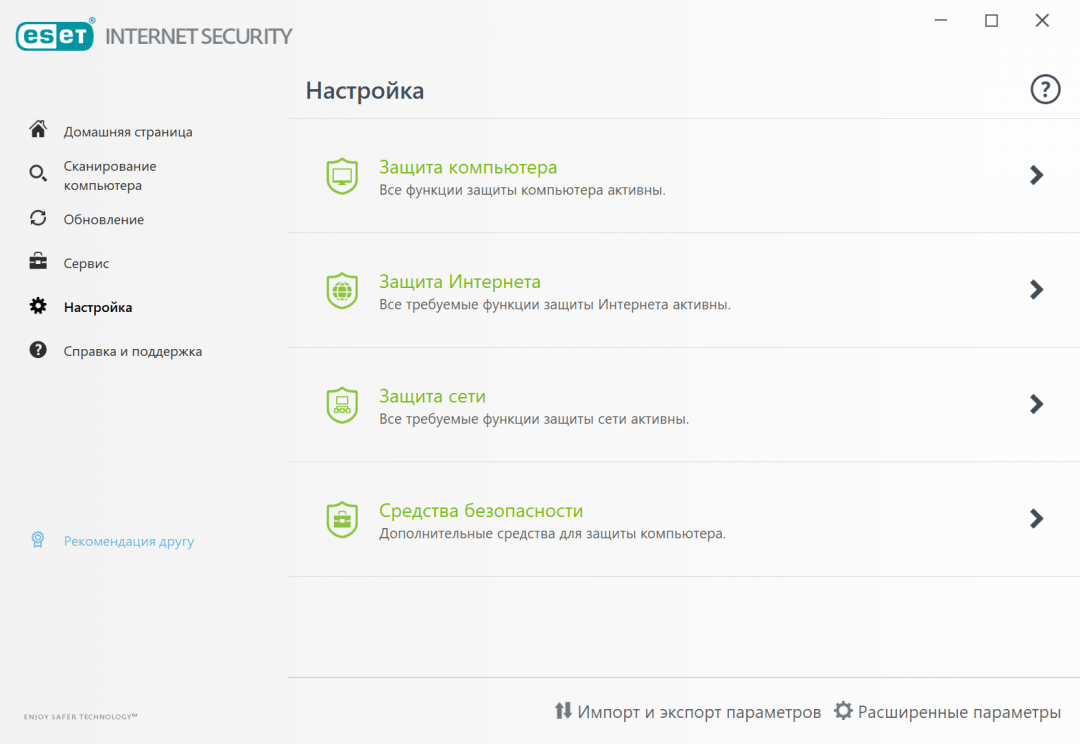
Интерфейс настроек NOD32. Антивирус Касперского выглядит примерно так же: просто освоить, легко разобраться.
Файервол
Логичный шаг после установки антивируса — настройка файервола для защиты от атак из интернета. Многие антивирусы идут в комплекте со встроенным файерволом, но его можно установить отдельно.
Файервол занимается тем, что следит, какие данные ваш компьютер отправляет в Сеть и что поступает оттуда. Если он заметит, что кто-то снаружи пытается получить доступ к компьютеру или какая-то программа порывается связаться с непонятным сервером — он заблокирует такое соединение и сообщит пользователю.
Современные файерволы уже знают, каким программам какой доступ нужен, поэтому даже если вы больше ничего не будете настраивать после установки, этой защиты тоже будет достаточно. Ещё у них есть режим обучения, когда каждое незнакомое соединение блокируется, а пользователь должен решить, разрешать этой программе выходить в Сеть или нет.
Например, программе для работы с фото не нужно постоянно передавать данные в Сеть: обычно она делает это сразу после запуска, когда проверяет обновление. Но если файервол заметит, что такая программа постоянно передаёт большие объёмы данных на чужой сервер, то закроет соединение и покажет предупреждение. Такое поведение программы может означать, что она следит за вами и отправляет ваши файлы, пароли и скриншоты экранов чужим людям.
Рекомендуем для Windows: SpyShelter Firewall
Для MacOS: Little Snitch
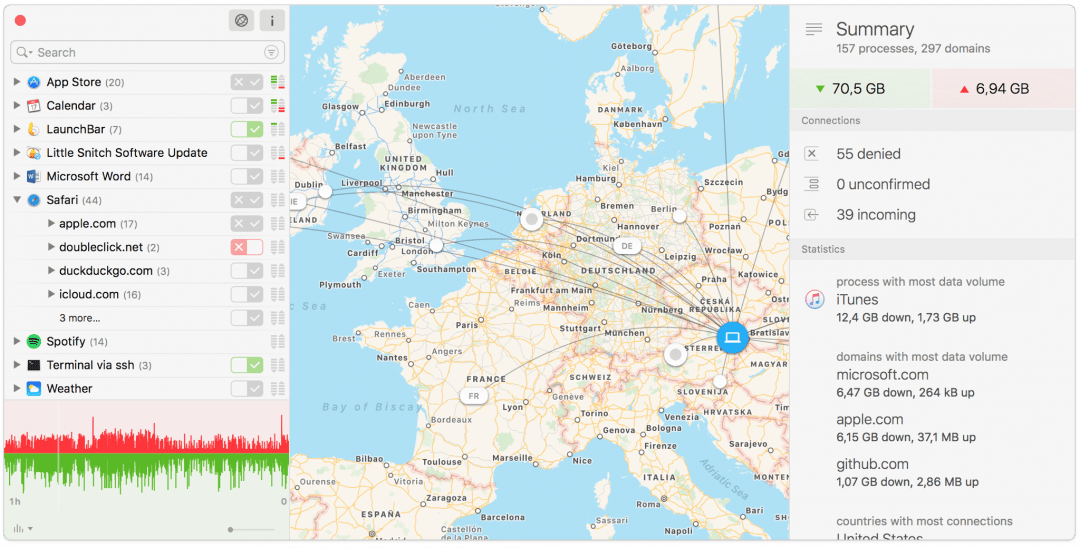
Хороший файервол может показать страны и города, куда отправляются ваши данные. Красиво!
VPN
VPN помогает шифровать трафик, чтобы те, кто его перехватит, не смогли разобрать, что внутри. Например, вы пришли в кафе, хотите поработать и находите открытую и доступную для всех Wi-Fi-сеть. Если подключиться к ней просто так, то ваши логины, пароли и данные можно перехватить и использовать их как угодно. А если включить VPN, то все данные, которые идут в интернет и обратно, будут зашифрованы.
Даже если сеть защищена паролем, но доступ к ней дают всем желающим, то здесь тоже лучше использовать VPN. Дело в том, что по уровню защищённости такая сеть ничем не отличается от открытой. Если вы не знаете, открытая у вас сеть или нет — почитайте наш материал про Wi-Fi.
Подробнее про VPN — в отдельной статье. Ссылок на программы не будет, потому что это пока незаконно.
Шифрование файлов
Если у вас сломается компьютер или ноутбук, есть вероятность, что его нужно будет отнести в сервисный центр. Чаще всего там просят оставить его на несколько дней, чтобы починить, и на это время сотрудники центра получают доступ к вашим файлам на жёстком диске. Недобросовестные работники, которые не уважают чужую приватность, могут, например, просмотреть все ваши фото и скопировать себе те, которые им понравились.
Чтобы такого не случилось, используют шифрование файлов на уровне операционной системы. Работает это так: вы выбираете, что хотите шифровать — отдельную папку, раздел на диске или весь жёсткий диск целиком. Затем задаёте пароль, и компьютер всё шифрует. После этого такие файлы можете открыть только вы и только за своим компьютером.
Чтобы каждый раз не вводить пароль при открытии любого файла, компьютер делает так: операционная система запоминает пароль и сама им всё открывает. Вводить каждый раз ничего не нужно, но если переустановить систему, есть риск, что файлы расшифровать не получится.
Есть и другой способ: специальная программа создаёт виртуальный защищённый раздел на вашем диске и шифрует всё, что внутри. Каждый раз, когда нужно открыть такой раздел, приходится вводить пароль. Это не всегда удобно, зато можно переустанавливать систему сколько угодно раз.
Windows: BitLocker, DiskCryptor
Mac OS: FileVault (встроена)
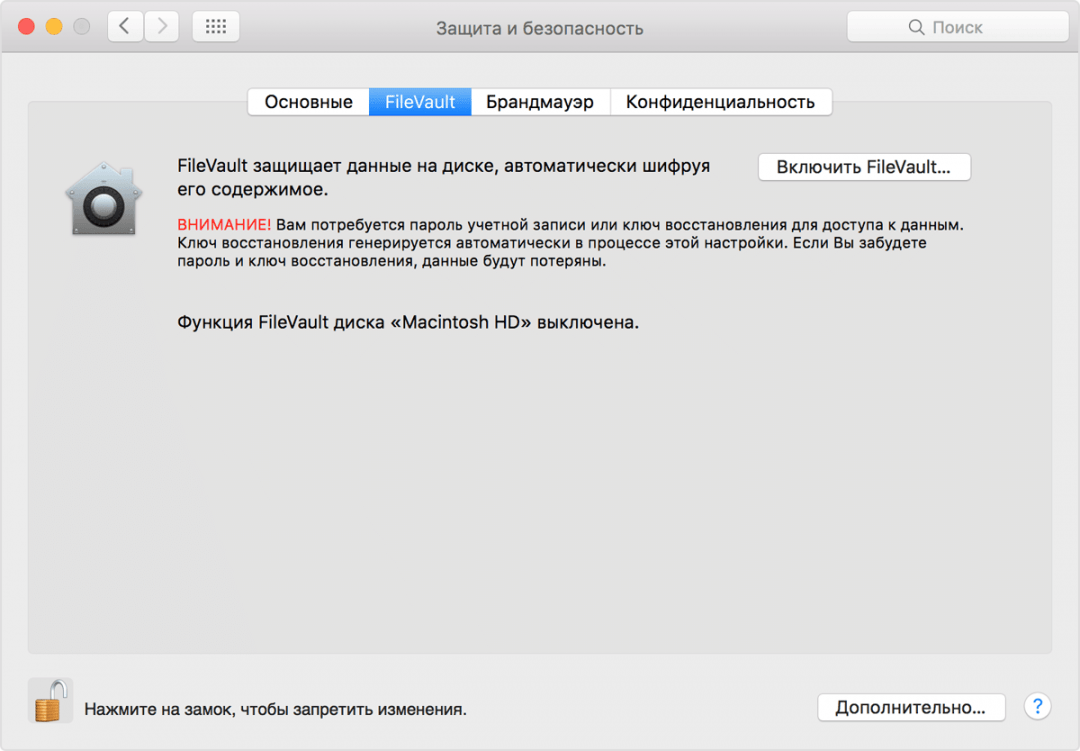
FireVault в действии.
Менеджер паролей
Можно использовать один и тот же пароль на всех сайтах, но если его взломают — злоумышленники получат доступ ко всем вашим сервисам. Очевидное решение — использовать на каждом сайте свой пароль. Очевидная проблема — как запомнить столько паролей?
Для этого придумали менеджеры паролей — специальные программы, которые запоминают, на каком сайте какой пароль, и показывают его вам. Продвинутые менеджеры паролей сами управляют ими в браузере и умеют подставлять их в формы регистрации. А ещё можно написать такую программу самому: если забудете пароль, достаточно ввести адрес сайта и секретное слово.
LastPass, 1Password — работают на любой операционной системе и интегрируются с браузерами. Хранят пароли в облаке, но всю работу с ними берут на себя.
KeePass — старый интерфейс, зато без облаков, всё зашифровано и никуда не отправляется.
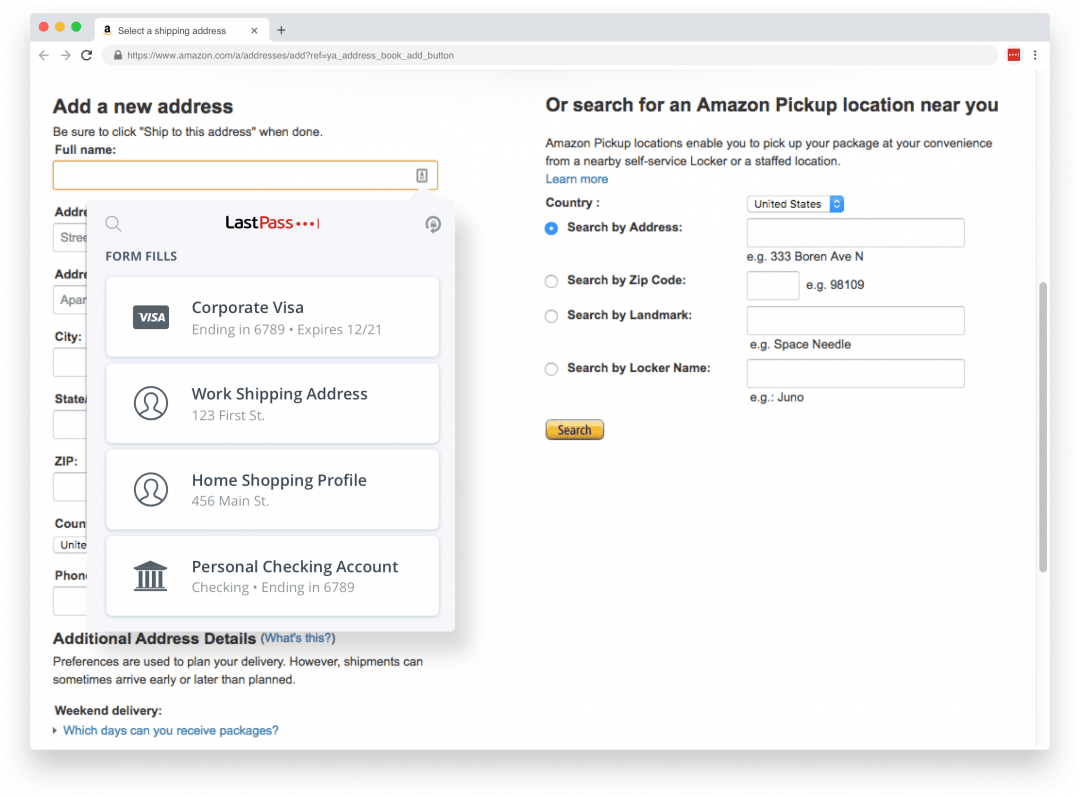
Менеджеры паролей могут сохранять любую информацию, которая вам может понадобиться.
Что такое компьютерная безопасность?
Компьютерная безопасность — это защита данных на вашем компьютере от различных случайных или намеренных удалений данных с локальных дисков.
Компьютерная безопасность — это защита данных на вашем компьютере от различных случайных или намеренных удалений данных с локальных дисков. Также к задачам компьютерной безопасности относится стабильность работы программ и работоспособность операционной системы компьютера. Вам приходится постоянно работать с информацией на компьютере и порою в голову приходят мысли, что её может кто-нибудь украсть или повредить компьютеру. Да это вполне возможно. Угрозы компьютерной безопасности могут быть различными: различные компьютерные вирусы, уязвимости почтовых интернет программ, хакерские взломы и атаки, шпионские модули, короткие пароли, пиратское программное обеспечение, посещение различных вредоносных сайтов, отсутствие антивирусных программ и многое другое.
Мошенники с каждым разом придумывают все новые и новые системы кражи информации. Чтобы обезопасить себя практически на 100 процентов от различных утечек информации, достаточно прочитать эту статью и следовать её правилам. Далее поговорим об угрозах в компьютерной безопасности. Основная угроза компьютерной безопасности — это компьютерные вирусы. Вирус — это достаточно продуманная программа, которая самостоятельно записывается на ваш компьютер и выполняет определенные действия, которые были заданы ранее хакерами при создании. Обычно происходит так, что компьютерные вирусы на компьютере стараются скрывать свое присутствие и выполняют определенные операции. Вирусы действуют с большой скоростью, начинают искать различные уязвимости на компьютере! Чтобы обезопасить себя от разных вирусов, следует установить программное обеспечение, называемое антивирус. Он предназначен для защиты компьютеров. Большинство антивирусных программ являются платными, но есть также и довольно много бесплатных антивирусов. Не стоит лазить по интернету в поисках халявы, искать различные ключи для антивирусов, это особой пользы не принесет. Антивирусы стоят не дорого, поэтому для полноценной защиты можно, и приобрести лицензию. Кроме вирусов есть программы, которые называются программы-шпионы. Такие программы очень редко обнаруживаются антивирусами. Это связано с тем, что шпионы самовольно не распространяются, не вредят компьютеру и не совершают никаких действий. Эти программы просто следят за нажатием клавиш на компьютере и при подключении к интернету отсылают все данные на сервер хакеров. Также шпионы позволяют вирусам проникать в системы компьютеров, тем самым создавая уязвимости в операционных системах. Обычные антивирусы здесь уже вам не помогут.
Чтобы обезопасить себя от шпионов, нужно устанавливать специальное программное обеспечение – анти-шпионы. Как правило, такие программы называются фаерволы. Они следят за всеми соединениями компьютера в сети, и принимают решение о доступе в сеть каждой программы. Но не помешает и проверить домашний персонал (http://www.private-investigation.ru/staff.html), воспользовавшись услугами профессионального частного детектива, который уже определил Ваш ip и ждёт Вас по ссылке. Также программа следит за всеми попытками соединения сети с вашим компьютером, различные попытки поиска уязвимостей на компьютере, сканирование возможных портов, неверные пакеты, и многое другое. Если обнаруживаются такие атаки, они сразу же блокируются программой. Это говорит о том, что брандмауэр анализирует весь сетевой трафик в компьютере при подключении к сети. Он управляет всем содержимым страничек. Также брандмауэр анализирует содержимое каждой веб — страницы, так как каждая страница содержит в себе код языка программирования, а на экране отображается то, что зашифровано под этим кодом.
Часто в станицах есть элементы кода, которые на экране не отображаются. Часто такие элементы кода несут в себе угрозу для пользователей. Фаервол может отключать такие элементы кодов, угрожающие безопасности компьютера. При помощи него можно отключать различные флеш изображения, которые несут в себе рекламу. В целом можно сказать, что антивирусная программа защищает компьютер от вирусов и вредоносного программного обеспечения, а фаервол защищает компьютер от различных хакерских атак. Нужно постоянно обновлять программы и базы данных вирусов для антивирусных программ. Это защитит вашу систему практически на 100 процентов. Такая система позволит предохранить компьютер от утечки конфиденциальной информации, уберечь систему от взлома и различных блокировок. Но эти программы не смогут защитить ваш компьютер от физических контактов с другими людьми, то есть любой ваш родственник или друг может сесть за компьютер и просмотреть вашу личную информацию. Можно ли обезопасить себя от таких ситуаций?
Если на вашем компьютере хранится очень важная информация, её следует хранить в отдельных папках, и делать резервные копии. Желательно, чтобы копии хранились отдельно от компьютера, например на переносных устройствах. Если основная информация хранится на флешке, то следует также сделать резервные копии. Такие носители часто портятся, теряются, глючат. Если с вашего носителя была удалена важная информация, не стоит сразу же отчаиваться. Существует множество программ, которые восстанавливают удаленные файлы почти на 100 процентов. Принцип работы таких программ в том, что они видят все файлы, которые были на флешке. Если вы не видите файлов, и система пишет что носитель пустой, это еще не говорит о том, что информация полностью удалена.
Безопасность Windows | Компьютер для чайников
С самого рождения вычислительной техники люди боролись с угрозой вредоносных программ. Но что такое вредоносная программа? Это термин предназначен для любого типа программ, которые проникают на ваше устройство и без вашего ведома. Их существует множество типов, и каждый работает по-разному, преследуя свои цели. Тем не менее, все виды вредоносных программ имеют две определяющие черты: они […]
Если на флешке хранится важная информация, ее необходимо регулярно проверять на наличие вирусов. Для этого существует несколько проверенных способов, которые мы готовы подробно разобрать. Среди всех возможных способов перенести информацию с одного компьютера на другой флешка считается самым простым и удобным вариантом. Однако этот накопитель имеет один существенный недостаток – отсутствие защиты от вирусов. Это […]
Конечно, оградить свое устройство полностью от чего-либо невозможно, однако задуматься о его безопасности, все же нужно обязательно. Прежде всего, в этом материале будут затронуты способы защиты от вирусов, а уже в конечном итоге некоторые советы, которые могут помочь в тех или иных ситуациях. Антивирус – главный помощник компьютера Да, именно антивирусная программа способна обеспечить безопасную […]
В данном материале мы разберемся, как запаролить папку на компьютере, работающим под управлением ОС Windows. Надо сказать, что в данной системе нет собственной функции установки пароля на отдельные файлы и папки, но при работе с компьютером иногда возникает необходимость скрыть содержимое определенной папки от чужих глаз. [contents Особенно это актуально при работе нескольких пользователей на […]
Авторы вредоносных программ создают разрушительные компьютерные вирусы, чтобы не дать компьютеру работать нормальным образом. Что вам нужно — это самое лучшее антивирусное программное обеспечение на вашем ПК. Многие организации предлагают бесплатные формы своих распространенных антивирусных программ для своих клиентов. В данном материале мы рассмотрим лучшие бесплатные антивирусы для устранения угроз безопасности Windows. [contents Бесплатный антивирус […]
